年々スマホとパソコンの間に差がなくなりつつあります。
お互いの性能差がなくなってきていますからね。
他にも「スマホのパソコン化」が理由の一つですね。
自分が最近買ったスマホ「moto g100」には「Ready For」と呼ばれる「スマホをパソコン化」できる便利機能があります。
今回は「moto g100」の「Ready For」を試してみましたので紹介します。

Bluetoothキーボード&マウスを使えば、さらに快適に。
準備(スマホ・モニター・ケーブル)
まず準備するものが3つ。
1つ目はもちろん「moto g100」。
モトローラ製のハイエンドスマホですね。
「moto g100」の詳しい紹介は「【約5万円の最強性能】「moto g100」開封レビュー!Snapdragon870でサクサクサク!」でしています。
2つ目は「モニター」。
どんなモニターでも構いませんが、HDMI端子搭載が必須条件ですね。
今回は5年以上前に12,978円(税込)で買ったBenQ製の21.5インチモニター「GW2255HM」を使っています。
そして3つ目が「moto g100」とモニターをつなぐケーブル。
端子はUSB Type-CとHDMIになっているものです。
今回は新たに買ったuni製の「USB Type C to HDMI 変換ケーブル」を使っています。
ちょうど「Amazonプライムデー」(2021年6月21日~22日)でセールしていましたからね。
値段は905円(税込)でした。
変換ケーブルとしては値段が安かったですね。
PCライクに使える「Ready For」機能
先程準備した「moto g100」・モニター・ケーブルをつなげるとこのようになります。
「moto g100」で設定することは何もなく、モニターに映像が表示されましたね。
「moto g100」に表示されている「モバイルデスクトップ」を選択すると次の画像がモニターに表示されましたね。
画面がパソコンっぽいですね。
操作するためにマウスポインタも表示されます。
同時に「moto g100」はノートパソコンに搭載されているようなトラックパッドになりました。
真っ黒色なのでスクリーンショットを撮っても何かわかりませんねw
2本指タップで右クリックとなるようです。
「Chrome」を起動するとこんな感じ。
レイアウトはPC版で表示されますね。
もちろん全画面にすることも可能。
複数ウィンドウを同時に起動させることもできますね。
文字入力は「moto g100」ですることになります。
ゲームなどもできますね。
ただマウス操作となるのでプレイしにくいゲームもあります。
少なくとも「ポケモンGO」はかなりプレイしにくかったですね。
音は「moto g100」から出力することも、モニターから出力することも、どちらともできますね。
「Ready For」(モニターへの出力)を終えるときは、ケーブルを抜くだけ。
すると自動的に終了します。
はじめの「エクスペリエンス選択画面」に戻るには、「moto g100」の右下をタップすればOK。
エクスペリエンスには「テレビ」・「ゲーム」・「ビデオチャット」がありますが、それぞれのアプリにショートカットできるだけで、「モバイルデスクトップ」と同じ機能です。
「Ready For」を使っても「moto g100」にトラックパッドが表示されない場合は、通知領域に隠れてしまっていますので、有効にすればトラックパッドが使えるようになりますね。
Bluetoothキーボード&マウスで快適に
少し使ってみて感じたことは、文字入力が面倒であること。
先程紹介したようにキーは「moto g100」に表示されますので、結局のところ文字入力方法はスマホと同じですからね。
またパソコンのように使うなら、マウスがあった方が使いやすくなります(少なくとも自分は)。
そこで「Bluetoothキーボード」と「Bluetoothマウス
」を使えば、さらに快適になりますね。
これなら文字入力も簡単。
まさに「スマホのパソコン化」ですね。
また今回使っているキーボードは、iClever製の「IC-BK03」。
マウスはエレコム製の「M-FBL3BBS」です。
ちなみに「スマホをパソコン化」できるスマホは「moto g100」だけではありません。
サムスン製「Galaxy」シリーズでは「DeXモード」と呼ばれる機能が、ファーウェイ製のスマホには「PCモード」と呼ばれる機能があり、これらは「moto g100」と同様に「スマホをパソコン化」できますね。
関連記事
・iCleverのBluetoothキーボード「IC-BK03」をiPad Proで使うが問題発生・・・ ※解決済み
・【持ち運び最適】レシーバーなし小型Bluetoothマウス「M-FBL3BBS」(エレコム製)
「moto g100」の「Ready For」・まとめ
今回は「moto g100」の「Ready For」を試してみました。
「USB Type C to HDMI ケーブル」と「HDMI端子搭載モニター」を使うことで、「スマホをパソコン化」できますね。
ブラウザで表示されるレイアウトはPC版となりますし、複数のウィンドウを同時に起動させることも可能。
ただ文字入力方法はスマホそのものなので、Bluetoothキーボードがあった方がよいですね。
自分の場合はBluetoothマウスもあった方が便利と感じました。


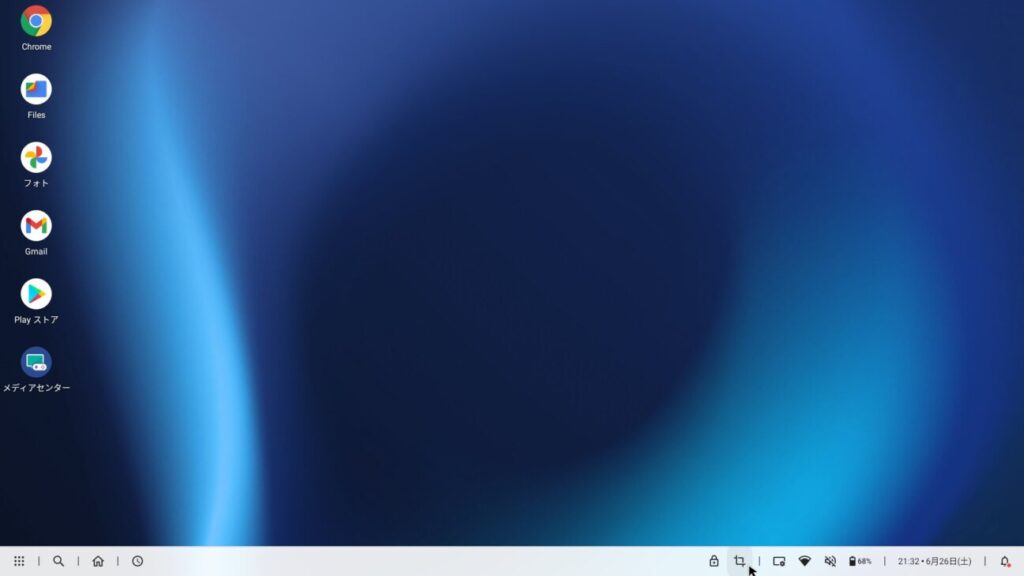
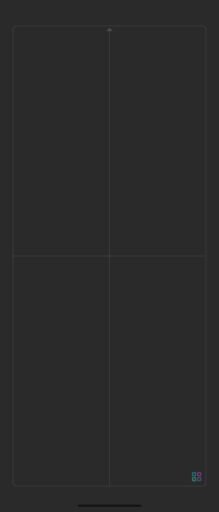
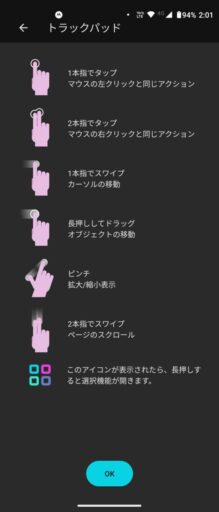
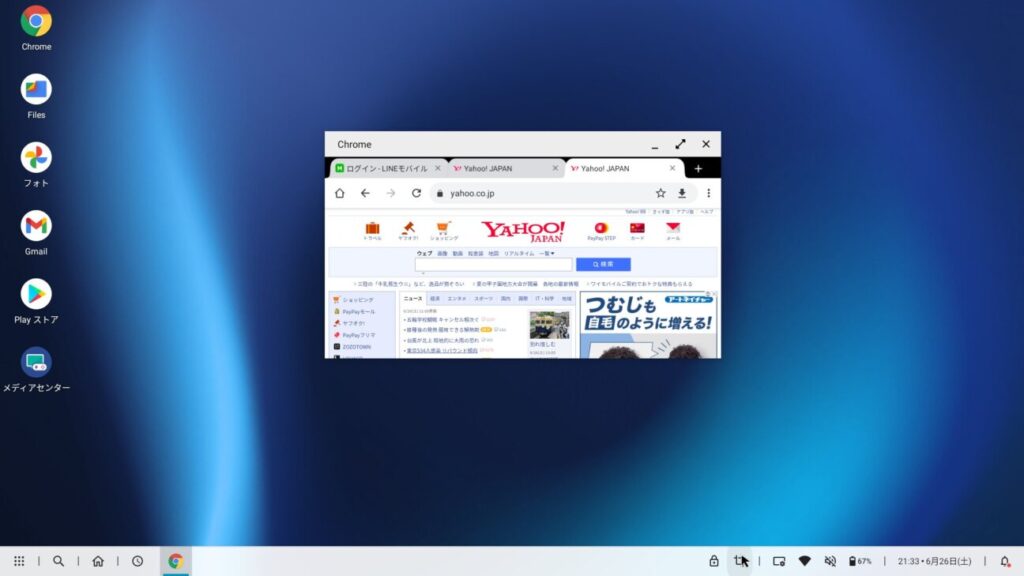
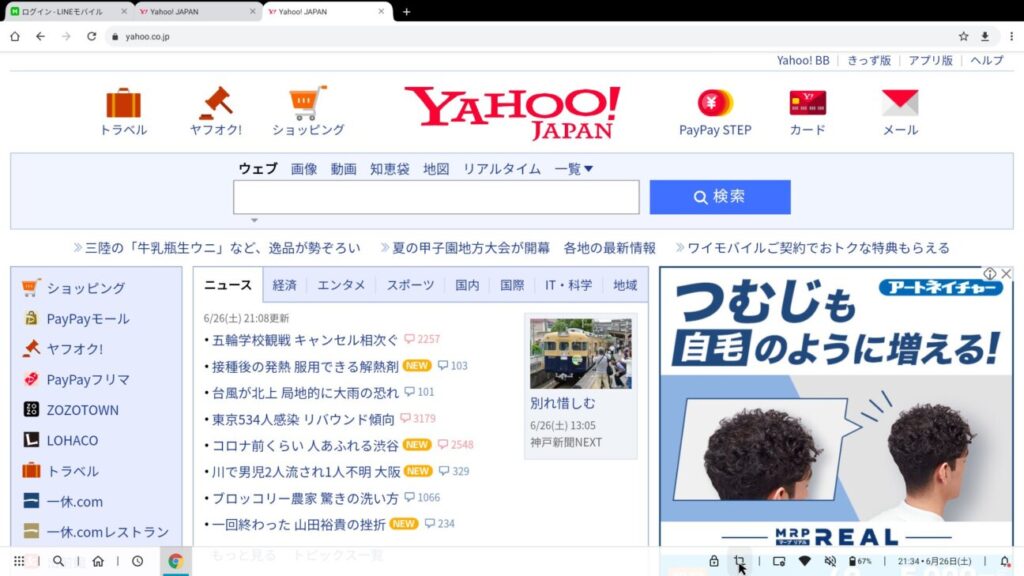

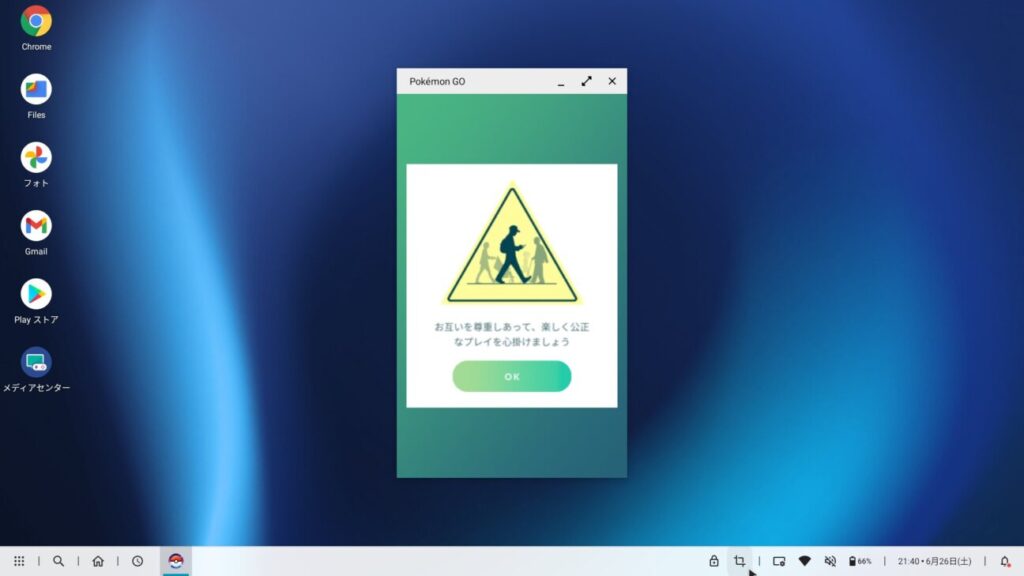
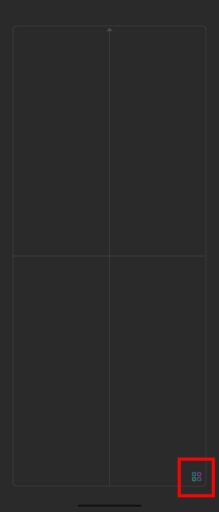

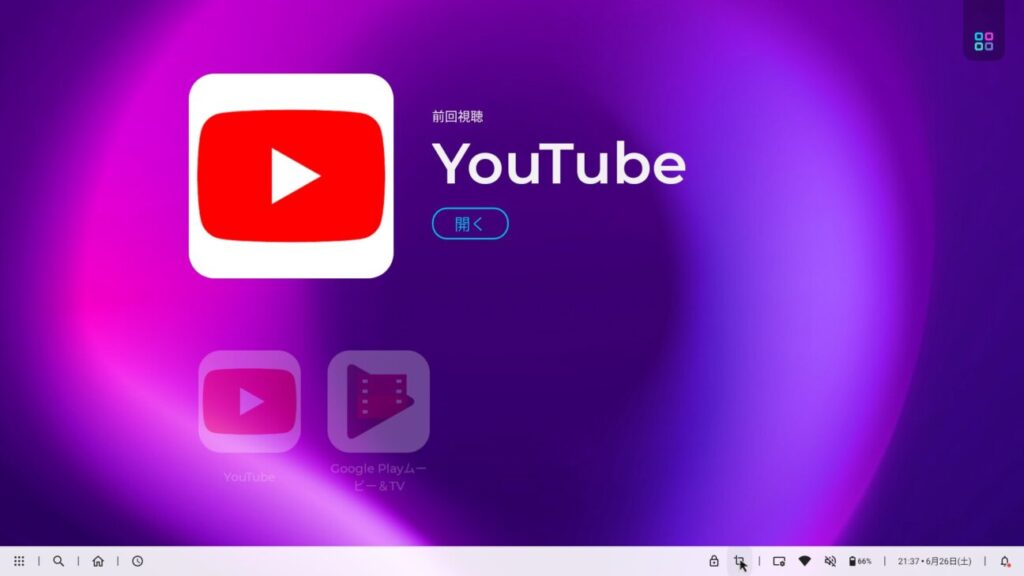
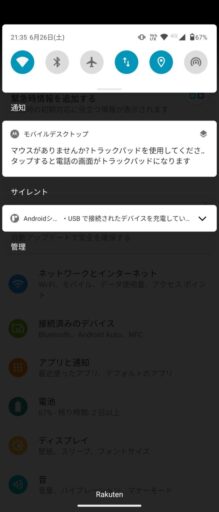

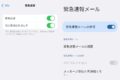




コメント